
Съдържание
- Как работи скрийншотът на геймплея на Nintendo Switch и заснемането на видео?
- Игри Nintendo Switch, които поддържат споделяне на екранна снимка и видеозаснемане
- Как да споделяте играта на Nintendo Switch
- Как да преглеждате заснетите геймплей клипове
- Как да редактирате или отрежете видеоклип?
- Как да направите екранна снимка от запазен видеоклип
- Поддържани сайтове в социалните медии
- Записвайте геймплеи с карта за заснемане
- Предложени показания:
Играта на игри на Nintendo Switch определено е забавна, но знаете ли, че можете също да споделяте своите игри, като ги публикувате във Facebook или Twitter?
Nintendo Switch, подобно на всяка друга конзола, е в състояние да ви позволи да щракнете екранна снимка или да запазите 30-секунден видеоклип на вашите игри. Ако сте нов за Switch, това е едно от първите неща, които трябва да знаете, за да направите игралното си изживяване още по-добро.
Как работи скрийншотът на геймплея на Nintendo Switch и заснемането на видео?
Има два начина да заснемете геймплея на Nintendo Switch. Единият е чрез правене на екранна снимка, а другият - видеозаснемане. Вашата конзола ще ви позволи да запишете 30-секунден видеоклип. След това както скрийншотове, така и видеоклипове могат да бъдат публикувани във вашите акаунти в социалните медии.
Игри Nintendo Switch, които поддържат споделяне на екранна снимка и видеозаснемане
Въз основа на нашия опит, почти всички основни заглавия на Nintendo Switch, включително игри на трети страни, поддържат екранна снимка и заснемане на видео по това време (юли 2020 г.). Ако играете игра на Nintendo, тогава можете спокойно да предположите, че екранната снимка и заснемането на видео могат да бъдат извършени.
Как да споделяте играта на Nintendo Switch
Когато сте на десния екран или игра, докосването на бутона за заснемане на вашия Nintendo Switch ляв контролер Joy-Con ви позволява да направите екранна снимка. Ако искате да запишете своя геймплей във видео формат, ще трябва да натиснете и задържите бутона за снимане за няколко минути. Не е необходимо да натискате и задържате бутона за 30 секунди; дълго натискане ще направи.
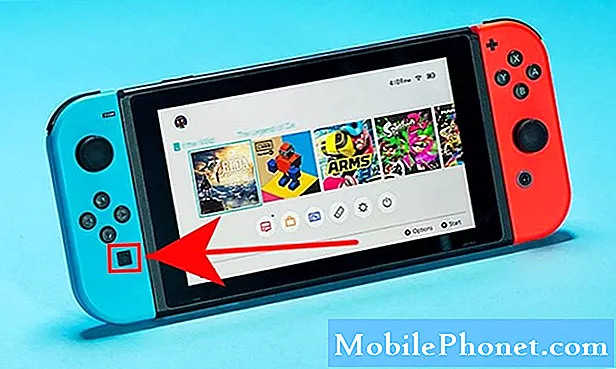
В случай, че не сте наясно къде е бутонът за заснемане, това е квадратният бутон точно под посоката на лявата Joy-Con.
Бързото докосване на бутона за заснемане ще ви позволи да направите екранна снимка, докато видеозаписът изисква дълго натискане.
Трябва да знаете дали конзолата записва геймплея, тъй като иконата „Saving“ ще бъде показана в горния ляв ъгъл. Трябва също да получите съобщение, което трябва да показва, че видеоклипът е запазен.
Как да преглеждате заснетите геймплей клипове
Снимките на екрана и видеоклиповете се запазват автоматично в папката Албум. Можете да отворите приложението Албум в началния екран, за да ги видите. Ще забележите, че както екранните снимки, така и клиповете се записват заедно, въпреки че последните са обозначени с „30sec“ в долния десен ъгъл на иконата. За да сортирате вашите екранни снимки или клипове, можете да използвате филтър в същия екран, като натиснете Бутон Y.
Ако искате да виждате само вашите видеоклипове, натиснете Бутон Y и изберете Само видеоклипове. След като изберете клип, вашата конзола трябва автоматично да го възпроизведе.
Как да редактирате или отрежете видеоклип?
Ако искате да промените началната или крайната част на вашия видеоклип, можете лесно да го отрежете с помощта на вградения редактор.
Докато разглеждате клипа, натиснете бутон A, за да изберете Редактиране и публикуване. След това изберете Подстригване и натиснете Бутон.
След това отидете на начална част на вашето видео, от което искате да се отървете и натиснете Бутон. Повторете същите стъпки, за да редактирате крайната част на клипа. След това натиснете отново бутон A, за да запазите редактирания клип.
Имайте предвид, че можете само да отрежете клиповете, но не и да съединявате части. Това означава, че можете да редактирате само началната и крайната част, а не много други.
Дори след като сте редактирали клипа, вашият Switch ще продължи да запазва оригиналното копие, в случай че не искате редактираната версия.

Как да направите екранна снимка от запазен видеоклип
В случай, че сте пропуснали част от видеоклип и искате да получите екранна снимка, можете да направите това, като направите следните стъпки:
- Отидете на началния екран.
- Изберете Албум ап.
- Изберете Всички екранни снимки и видеоклипове.
- Изберете видеоклип, който да редактирате. Възпроизвеждането на видео ще започне.
- Можете да поставите видеото на пауза, като натиснете Y..
- Изберете Редактиране и публикуване след това изберете Запазване като снимка на екрана.
Поддържани сайтове в социалните медии
Споделянето на екранни снимки или клипове прави игрите на Nintendo Switch двойно забавни. В момента се поддържат само два сайта за социални медии - Facebook и Twitter. Уверете се, че сте свързали акаунтите си в социалните медии с акаунта си в Nintendo, преди да споделите вашите клипове.
За да публикувате клип или екранна снимка:
- Отидете на началния екран.
- Изберете Албум ап.
- Изберете видеоклип или екранна снимка.
- Натиснете бутон A, за да изберете Редактиране и публикуване.
- Изберете Публикувай.
- Изберете вашия профил (ако имате няколко профила).
Записвайте геймплеи с карта за заснемане
Ако искате да записвате по-дълги игрални игри на Nintendo Switch, да предавате поточно игрите си и да ги споделяте, ще ви е необходима карта за заснемане. Можете да научите повече за най-добрите карти за улавяне за вашия Switch, като проверите тази статия: Най-добрите карти за улавяне за запис Nintendo Switch | През 2020г.

Предложени показания:
- Лесни стъпки за използване на PS4 контролер на Nintendo Switch | През 2020г
- Как да получите NAT тип A на Nintendo Switch | Препращане на портове
- Как да поправя Nintendo Switch Wifi продължава да прекъсва връзката | Лесни решения
Посетете нашия канал TheDroidGuy Youtube за повече видеоклипове за отстраняване на неизправности.


